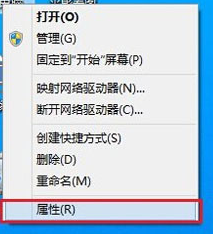
我们都知道防火墙是windows系统自带的一个系统保护功能,但有时候我们下载正版软件它也会提示我们安全问题,就会觉得烦,那么我们如何关闭防火墙呢?接下来小编就教大家win10系统如何彻底关闭防火墙。
防火墙怎么关闭win10具体操作步骤:
1.首先我们右键点击桌面的'此电脑"按钮,找到”属性“选项。
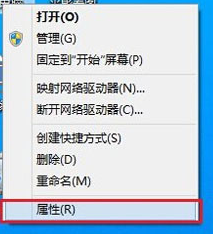
2.进入属性页面之后,再点击左上角的“控制面板主页”。

3.进入Win10控制面板后,依次进入”系统和安全“-”Windows防火墙“,然后再点击左侧”启用或关闭Windows防火墙“按钮。

4.最后将防火墙设置中的“专用网络设置”和“公用网络设置”中的选项设置为“关闭Windows防火墙(不推荐)”完成后,点击底部的“确定”保存就可以了。

方法二:注册表编辑器关闭防火墙
1.首先我们按win+R键,打开运行窗口页面,输入命令”regedit".

2.然后我们按这个路径依次找到对应的文件名“HKEY_LOCAL_MACHINE\SYSTEM\CurrentControlSet\Services\MpsSvc” 找到start,接着我们把参数修改为“4”,点击“确定”,重启电脑。

3.通过修改注册表方式禁用WIN10防火墙,在WINDOWS Defender安全中心,显示防火墙服务已经停止。并且点击“立即重新启动”也无效,真正做到彻底关闭WIN10防火墙。

以上就是win10如何彻底关闭防火墙的方法,你学会了吗?




